2019年07月10日更新
「レシーピ!」アプリの使い方と活用方法!機能も解説!
家計簿アプリ「レシーピ!」はレシートをスマホで撮影するだけで自動的に買い物の内容を読み取ることができるためとても便利です。「レシーピ!」アプリの特徴や使い方、その活用方法を詳しく解説しますので日々の節約にぜひ役立ててみましょう。

目次
- 1レシーピとは?
- ・家計簿を簡単に作成できるアプリ
- 2レシーピの特徴/機能
- ・主な特徴/機能
- 3「レシーピ!」アプリの設定方法
- ・ユーザー登録の手順
- ・初期設定
- 4「レシーピ!」アプリの使い方
- ・レシート撮影/手入力/自動入力の仕方
- ・レシート撮影の手順
- ・手入力の手順
- ・レシートの自動入力の手順
- ・しっかりモードとかんたんモードの違いとは?
- 5「レシーピ!」アプリをさらに活用して節約する方法
- ・アプリでもらえるポイントを利用して節約
- ・ポイント/クレジットカードを連携する手順
- ・カードの連携手順
- ・銀行口座情報の連携手順
- 6「レシーピ!」アプリのメリット
- ・楽しくゲーム感覚で続けやすい
- ・完全無料で使用可能
- ・レシート撮影が自動入力で簡単
- 7「レシーピ!」アプリのデメリット
- ・無駄な機能もある
- ・銀行口座やクレジットカードの登録が手間
- ・集計や予算の設定機能がいまいち
- 8「レシーピ!」アプリの引き継ぎ方法
- ・機種変更/データバックアップの手順
- ・パソコン連動/エクスポートの手順
- ・他アプリとの共有/連携手順
- ・合わせて読みたい!家計に関する記事一覧
レシーピとは?
家計簿アプリとは毎日節約を心がけている人にとっては欠かせない存在です。1人暮らしや主婦の強い味方である家計簿アプリの中でも「レシーピ!」は300万ダウンロードを突破した評判の家計簿アプリです。
買い物をしてもいちいち内容を入力したり金額を入力したりすることは手間がかかりますが、「レシーピ!」を使えばスマートフォンのカメラでレシートを撮影し自動的に買い物の内容を読み取ることができるためとても便利です。
家計簿を簡単に作成できるアプリ
家計簿アプリ「レシーピ!」を利用すればレシートを撮影するだけで購入した商品の金額や名前だけでなく店舗名や電話番号なども自動で取得できパパッと入力できます。毎日の記録をサボりがちな人でも簡単かつ手早く家計簿管理ができるでしょう。
入力した支出はカレンダーや「グラフ集計」で確認することもできます。グラフ集計では収支グラフの他、費目内訳のグラフ、お店ごとの買い物金額や買い物回数などを表示させることができます。
今回は家計簿アプリ「レシーピ!」のメリットやデメリット、特徴やその機能について解説します。ぜひ参考にして活用してください。
レシーピの特徴/機能
「レシーピ!」はどのように活用できる家計簿アプリなのでしょうか?特徴や機能を見ていきましょう。
主な特徴/機能
では家計簿アプリ「レシーピ!」の特徴やその便利な機能を解説します。
レシート読み取るだけのカンタン家計簿
家計簿をつける際に面倒になってしまうのが細かい入力と言えます。「レシーピ!」にはレシートを撮影して読み取るだけで買い物の内容が自動入力される特徴があります。
「レシーピ!」を実際に使ってみると、金額だけでなく店舗名や電話番号、買ったものの商品名まで読み取ることができこのレシート撮影の正確さがわかるでしょう。
食材をもとにレシピを提案
「レシーピ!」ではレシート撮影で読み取った食材からレシピを提案してくれる機能があります。「買い物した物の中で何を作ろうか」と思う時にもとても便利です。
提案してくれるレシピはNHKの「きょうの料理」で紹介されたもので、プロが考えたお手軽レシピを自動的に表示してくれるため毎日の献立に役立つでしょう。
家計簿をつけるとポイントがもらえる
「レシーピ!」では「レシートリワード」というサービスがあり、これは対象商品を買ってそのレシートを撮影すると、dポイントや楽天Edy、nanaco等を還元してくれるという機能です。
ポイントを貰うためには様々なキャンペーンの中から自分にできそうなものを選んでエントリーし、実際に商品を購入したレシートを撮影すればポイントが付与され節約に使えます。
かわいいキャラクターが応援してくれる
「レシーピ!」はアプリの操作画面が全体的に絵本のようなカラフルなデザインとなっていて家計簿初心者でも飽きずに入力していくことができます。さらに登場するキャラクターが可愛く、見ているだけで楽しくなるデザインも特徴です。
メールアドレスの登録なしですぐ使える
「レシーピ!」はアプリをインストールすれば、メールアドレスの登録なく初期設定するだけで使うことができます。「レシーピ!」のアプリはiOS版、Android版と両方揃っていますので以下のリンクからインストールしてみましょう。
 家計簿アプリ「Zaim」の使い方!メリット・デメリットも解説!
家計簿アプリ「Zaim」の使い方!メリット・デメリットも解説!「レシーピ!」アプリの設定方法
では実際に「レシーピ!」アプリをインストールして、設定してみましょう。
ユーザー登録の手順
「レシーピ!」アプリのインストール後は簡単なユーザー情報を入力するだけで使うことができます。性別や生年月日を設定し、利用規約に同意すると使えるようになります。
次に「キャラクター選択」をします。「レシーピ!」でサポートしてくれる役割です。キャラクターはナマケモンロー、オカネコ、アルパカの3種類から選択できます。
メイン画面の背景も選択できます。これらはアプリ内で背景に表示されるもので後で変更も可能です。これでユーザー登録が完了です。
初期設定
次は「レシーピ!」の家計簿を使い始める際の初期設定を行いましょう。アプリのホーム画面右下にある「設定」をタップしましょう。
毎月の予算の設定
設定メニューの「毎月の予算の設定」タップして「月始め、年始め、毎月の予算」を入力します。
「毎月の予算」ではホーム画面に表示される「今月使えるお金」の設定しましょう。「今月使えるお金」はホーム画面のカレンダー下に表示されます。
貯金目標の設定
貯金したい人は「レシーピ!」を利用して貯金目標の設定も行うことができます。設定メニューにある「貯金バコ」をタップしましょう。
貯金の目的やいつまでにいくら貯めたいか目標額を入力するだけです。目標期限を入力すると毎月いくら貯めれば良いか計算して表示してくれます。
「レシーピ!」アプリの使い方
「レシーピ!」アプリの使い方を解説します。
レシート撮影/手入力/自動入力の仕方
「レシーピ!」の入力方法は、レシート撮影と手入力、自動入力レシートという使い方があります。これだけあれば一通りの家計簿管理ができるでしょう。それぞれの入力方法について解説していきます。
レシート撮影の手順
「レシーピ!」にはレシートを撮影するだけで買い物の内容が自動入力される機能があります。アプリを起動してレシートを撮影し、内容を確認するだけで入力可能というとてもメリットの大きい機能です。
使い方は、ホーム画面にある「レシート撮影」をタップしてレシートを撮影するだけです。
カメラボタンをタップすると、レシートから取得した内容が表示されます。
レシートから取得した内容して「決定」ボタンをタップすると入力完了です。食材や日用品など、費目を分けたい場合は商品名をタップすると詳しい入力ができます。
レシートを上手く認識させるコツ
レシートを上手く認識させるコツは、なるべく汚れのない折れ曲がっていない綺麗なレシートを使うことです。そしてレシート下部にある広告やポイント残高などは写さないようにすることがコツです。
また特殊な書式を使っているものや背景に柄が入っているものは読み込めないというデメリットがありますが、大抵のレシートは読み込めますので活用してみましょう。
「長いレシート」機能をON
もし画面に入らないレシートを読み込みたい場合は、「長いレシート」機能をONにすることでレシートを上と下に分けて連続で撮影することができます。
手入力の手順
レシート撮影でレシートがどうしても読み込めなかった場合や収入を記録する際は「手入力」を使いましょう。ホーム画面の「手入力」をタップしましょう。
全体の金額を入力して「決定」をタップします。
左上のボタンで収入か支出か選択して品目をいれていきます。支出の場合は商品名、収入の場合は何から得たお金か登録しましょう。食材や生活用品、また給料やボーナスなどの細かい設定ができます。
レシートの自動入力の手順
「自動入力レシート」の設定では、給料など一定の期間ごとに固定費の支出・収入がある場合に使うととても便利な機能です。登録しておくと指定した日付に金額を自動入力してくれます。
使い方は「レシーピ!」アプリの設定メニューにある「自動入力レシートの設定」をタップします。
「追加」をタップすると、支出・収入の項目を入力できます。給料・交通費・家賃などを設定しておくと、毎月入力する手間が省けて便利です。
しっかりモードとかんたんモードの違いとは?
「レシーピ!」には「しっかりモード」と「かんたんモード」があります。「レシーピ!」アプリをダウンロードした時は「かんたんモード」に設定されていますが、使っている途中から「しっかりモード」に無料で変更可能です。
では「しっかりモード」と「かんたんモード」の違いを確認してみましょう。
しっかりモード
「しっかりモード」では口座・クレジットカードの設定ができるようになります。現金払い以外の支出までしっかり管理できます。複数の銀行口座をまとめて管理したい人にはこちらがおすすめです。
設定メニューにある「しっかりモードへの変更」をタップするだけ。しかし切り替え以降は「かんたんモード」が使用できなくなります。口座とクレジットカードそれぞれ最大10つずつ登録可能で、残高や締め日を入力しておけばまとめて確認できます。
かんたんモード
デフォルトでは「かんたんモード」になっていますが、「しっかりモード」と「かんたんモード」との違いは、現時点では銀行口座やクレジットカードの登録ができるかできないか、という点のみです。
一度「しっかりモード」にしたら「かんたんモード」には戻せませんが、「しっかりモード」にすることで使えなくなる機能があるわけでもないので銀行口座やクレジットカードの登録をしたい人は「しっかりモード」にし活用しましょう。
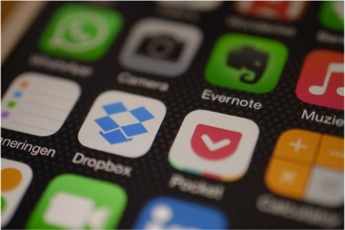 家計簿アプリのレシート読み取り精度を徹底比較!おすすめどれ?【iPhone/Android】
家計簿アプリのレシート読み取り精度を徹底比較!おすすめどれ?【iPhone/Android】「レシーピ!」アプリをさらに活用して節約する方法
「レシーピ!」では電子マネーやポイントカード、クレジットカードとの連携が可能となっています。連携しておくとカードのポイント残高や締め日がまとめてチェックできさらに活用でき節約に役立つでしょう。
では「レシーピ!」アプリを活用して節約する方法を解説します。
アプリでもらえるポイントを利用して節約
「レシーピ!」ではdポイントや楽天Edyと連携させると、レシート入力時にポイントが貰える機能があります。これはレシート撮影を続けていくと購入傾向や志向を読み取り、オススメの商品やポイントなどを提案していくという機能です。
ポイントカード連携の他にも、対象商品のレシートを撮影するだけでdポイントや楽天Edyポイント、nanacoポイントが貰える機能もあり、そのポイントを利用して節約を行うことができます。
レシートリワードに登録
対象商品のレシートを撮影するだけでdポイントや楽天Edyポイント、nanacoポイントが貰えるお得な機能は「レシートリワード」に登録することで参加できます。
先着で必ずポイントゲットできるキャンペーンが多いので、登録しておいて損はないでしょう。対応するポイントの種類はこれからも増えていく可能性があるので、ポイントを利用して節約したい人にとって注目の機能と言えます。
「ポイントメニュー」にある「レシートリワード」をタップし、「同意して利用する」をタップして登録画面に移動しましょう。
レシートリワードにあるメニューから受け取りたいポイントを選んで登録しましょう。アカウント情報・カード番号の入力だけなので気軽に利用できます。
使い方はレシートリワードの中に掲載されている対象商品を買い、レシートを撮影してエントリーします。 1度のエントリーにつき10~200ポイントが貰えますので少しでも節約したい人には嬉しい機能です。
ポイント/クレジットカードを連携する手順
「レシーピ!」はポイントカードやクレジットカードとの連携が可能です。では連携できる対応カードとその連携方法を解説します。
対応カード一覧
対応しているカードは以下のようになっています。
- WAON
- nanaco
- Ponta
- TSUTAYA
- モバイルSuica
- モバイルSuica(My JR-EAST)
- 三井住友VISAカード
- セゾンカード
- JAカード
カードの連携手順
まずホーム画面下の「ポイント」をタップしましょう。「ポイント機能を利用する!」をタップするとポイント管理画面に移動できます。カードを連携させるには「Moneytree」のアカウントが必要です。
「Moneytree」はiOS版、Android版両方がありますので、インストールして登録を行いましょう。そしてカードの連携方法は各カードごとに異なるので注意しましょう。「WAON」や「nanaco」は持っているカード番号を入力するだけなので簡単です。
TSUTAYAカードとnanacoカードの連携のやり方を確認してみましょう。
TSUTAYAカード
TSUTAYAカードでサイトに登録しているYahoo! JAPAN IDとパスワードを入力しましょう、Tカードには書かれていない情報なので予め確認しておくとスムーズに連携できるでしょう。無事に接続され、明細が取り込まれたら完了です。
nanacoカード
nanacoカードの場合は、カード裏面に書かれている16桁と7桁の番号を入力するだけで連携をすることができます。連携すると管理画面にポイントの残高などが表示されます。
ポイント情報が反映されるのは、毎日2:00または14:00頃です。ポイントを使用したり追加したりした際すぐには表示されないので、時間を置いてから確認するようにしましょう。
銀行口座情報の連携手順
前述したように「レシーピ!」では「かんたんモード」と「しっかりモード」があり、「しっかりモード」に切り替えると銀行口座やクレジットの情報を入力することができます。まずは「しっかりモード」に設定しましょう。
設定画面から「口座・クレジットカードの設定」をタップし、使っている銀行口座名やクレジットカード、引き落とし日などを登録することができます。
口座とクレジットカードそれぞれ最大10つずつ登録可能ですので、残高や締め日を入力しておけばまとめて確認できるでしょう。
「レシーピ!」アプリのメリット
では「レシーピ!」アプリのメリットをみていきましょう。
楽しくゲーム感覚で続けやすい
「レシーピ!」のメリットは何と言っても「楽しく続けられる」という点でしょう。可愛いキャラクターを選べ、ホーム画面でキャラクターコメントを楽しめる点は「レシーピ!」ならではの特徴です。
また「ごほうび」としてポイントが付与され、ポイント数に応じてキャラクターのついた「バッジ」を集められるゲームのような特徴があります。家計簿を使えば使うほどご褒美バッジは収集できるので、それ目的に家計簿をつけたくなるメリットがあります。
新規登録した時や初めて家計簿をつけた時、貯金設定をした時などにバッジを貰うことができ、楽しみながら設定ができる点もメリットです。さまざまな機能を活用してたくさんのバッジを集めてみましょう。
完全無料で使用可能
今現在「レシーピ!」は完全無料で全ての機能を活用できる点は大きなメリットです。全体的な機能は多くありませんが、家計簿をつける上での基本的な機能は全て揃っているので、初めて家計簿を始めるという人にはおすすめです。
レシート撮影が自動入力で簡単
「レシーピ!」の特徴として、レシートを撮影するだけで大半の情報が自動的に入力されるのは大きなメリットと言えます。一度にまとめ買いしてレシートがとても長い場合など、特にこの機能を重宝します。
「レシーピ!」アプリのデメリット
では次に「レシーピ!」アプリのデメリットを確認しておきましょう。
無駄な機能もある
実際使ってみると家計簿アプリとは機能が多ければ多いほど良いわけではないので、何のためにあるのか分からない機能が多いのはデメリットでしかありません。
「レシーピ!」には「お店ごとの買い物回数」が分かる機能がありますが、これは活用方法がよくわかりません。
例えば「今月はコンビニに行き過ぎて無駄な買い物をした」というような活用方法かもしれませんが、無駄な機能があるのは混乱の元となりデメリットと言えるでしょう。
銀行口座やクレジットカードの登録が手間
最近は金融機関と連携して自動的に銀行口座やクレジットカードの明細を反映させてくれるという機能を持ったアプリもあります。例えば「Zaim」などがそれに当たります。
「レシーピ!」では自動同期機能がない点がデメリットで、あくまでも自分で通帳なり明細なりを見ながら記録していかなくてはならず面倒です。自動的に反映してくれる機能がない点がデメリットと言えるでしょう。
集計や予算の設定機能がいまいち
他の家計簿アプリに比べると、予算の設定や集計についての機能が劣る点がデメリットと言えます。実際に費目別に設定することはできず全体の予算しか設定することができません。
また集計グラフもシンプルでわかりやすいのはいいのですが、細かな分析はできません。もっと細かく設定したい人や細かく予算管理したい人にはその点がデメリットと言えるでしょう。
 夫婦(家族)で共有できるおすすめ人気家計簿アプリ5選【iPhone/Android】
夫婦(家族)で共有できるおすすめ人気家計簿アプリ5選【iPhone/Android】「レシーピ!」アプリの引き継ぎ方法
「レシーピ!」を利用するにあたって、機種変更した際のアプリの引き継ぎ方法や他アプリとの連携方法について見ていきましょう。
機種変更/データバックアップの手順
機種変更を行う際はバックアップ設定を行い、引き継ぎを行いましょう。設定メニューの「引き継ぎ・バックアップ」から行えます。
「引き継ぎ・バックアップ」をタップして8桁から13桁の英数からなるパスワードを設定しましょう。パスワードを入力するとバックアップファイルが作成されます。
機種変更した際は作成したバックアップファイルを新しい端末へメールで送信するだけです。ファイルを引継ぐには、新しい端末に予め「レシーピ!」のアプリをインストールしておく必要があります。
新しい端末に届いたファイルを「レシーピ!」のアプリで開いてパスワードを入力すれば引き継ぎは完了です。
パソコン連動/エクスポートの手順
これはデメリットの一つとして言えますが、パソコン連動・エクスポートは現時点では対応していません。パソコン上でも金銭管理できたらもっと便利になるので今後に期待しましょう。
他アプリとの共有/連携手順
「レシーピ!」では「Zaim」や「マネーフォワード」など他の家計簿アプリと連携はできませんが、外部サービスとの連携が可能です。設定メニューの「外部サービスとの便利な連携」をタップすると連携したいサービスが選べます。
今現在連携できるのは以下の3つです。
- 三日坊主防止アプリ「みんチャレ」
- コープ東北
- 買い物メモアプリ「あるかうメモ」
みんチャレ
「みんチャレ」はダイエットやトレーニング、三日坊主になりがちなことを習慣化させるサポートアプリです。他ユーザーと5人1組のチームになり互いを応援し合うことができますので、モチベーションアップにおすすめです。
コープ東北
これは生活協同組合連合会「コープ東北」が運営する「@コープ」で買い物した際のレシートを、自動で「レシーピ!」に記録してくれるサービスです。連携するとレシート撮影の手間がなく金銭管理がさらに楽になるでしょう。
あるかうメモ
「レシーピ!」公式から配信されている買い物メモアプリ「あるかうメモ」です。左右2つに分けられた画面で、冷蔵庫にあるものと買いに行くものを同時にチェックできる特徴があります。
使い方は「レシーピ!」の機能「かうものメモ」とほぼ同じで、連携すると「レシーピ!」で撮影したレシート情報から食品を認識し自動で「あるものメモ」に入力してくれるのでとても便利です。
 家計簿アプリおすすめ人気を比較紹介!無料やレシート読み取りもあり
家計簿アプリおすすめ人気を比較紹介!無料やレシート読み取りもあり合わせて読みたい!家計に関する記事一覧
 【おカネレコ】2秒家計簿アプリの使い方!有料版・無料版の違いや危険性は?
【おカネレコ】2秒家計簿アプリの使い方!有料版・無料版の違いや危険性は? 夫婦(家族)で共有できるおすすめ人気家計簿アプリ5選【iPhone/Android】
夫婦(家族)で共有できるおすすめ人気家計簿アプリ5選【iPhone/Android】 家計簿アプリで情報漏洩の危険性はあるか?口座などの連携リスクは?
家計簿アプリで情報漏洩の危険性はあるか?口座などの連携リスクは? 【LINE家計簿】金融機関/クレジットカードを連携できないときの対処法!
【LINE家計簿】金融機関/クレジットカードを連携できないときの対処法!






























































